




こんにちは!
先日、ランチで入ったお店に猫ちゃんが居て、思いがけずエアーではないリアル猫を撫でる事ができました。
さてさて、10月15日にリリースされました、Adobeの大型アップデート!
「なんかすごい」とだけ聞いておりましたが、自分で試してみてこれはイイね!と思った
Illustratorの「フリーグラデーション」をご紹介したいと思います。
私物のmacに入れているIllustratorでやってみようと、アップデートを行い「最新」にしてみたものの…
OSのバージョンが低く(El Capitan)、新機能すべてが使えませんでした。
今までのバージョンのCCで問題なく使えていた場合でも、OSによっては今回の新機能が使えなくなるようですね。
ご注意ご注意。
参考:CC 2019 アプリケーション向けの OS サポート
https://helpx.adobe.com/jp/download-install/kb/os-support-for-cc-2019-apps.html
私はこれを期にmacOS Mojaveにアップグレードしました。
快適。あまりパワーのないMacbook Airですが、少ーしサクサク動くようになりました。
アップグレードの度にmacが文鎮になりそうな雰囲気を醸し出すのでかなり怖いです。
OSのアップグレードは、場合によってはホントに二度と起動しなくなる事もあるので、バックアップは取ってから行いましょうね!
Adobe Illustratorのグラデーションはいままで、
1つの塗りに対して1つ設定できる「円形」と「線形」の2種類、
そして、塗りの中にパスを網目状に引いて、その交差点にグラデーションの色を設定できる
「グラデーションメッシュ」という方法がありました。
では、塗り絵の基本(?)りんごをモチーフに、実際に塗ってみます。
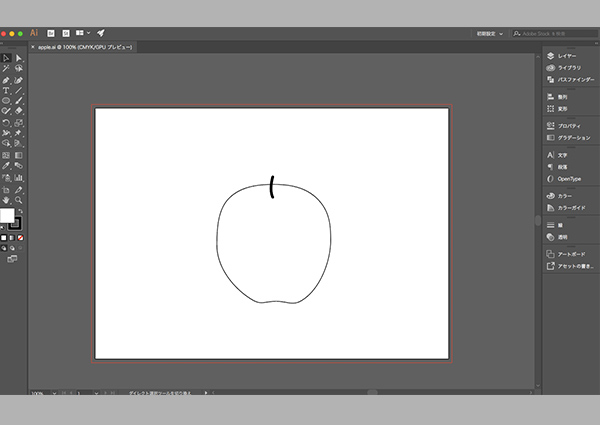
はい。30秒クオリティ。
パスを使いこなすための練習は、丸からアンカーポイントを1つずつ増やして形を作っていき、
いかに最小限のアンカーポイントで形を描く事ができるか、というのをやってみると効果的です。
シンプルすぎてあんまり説得力がない線画ですが。
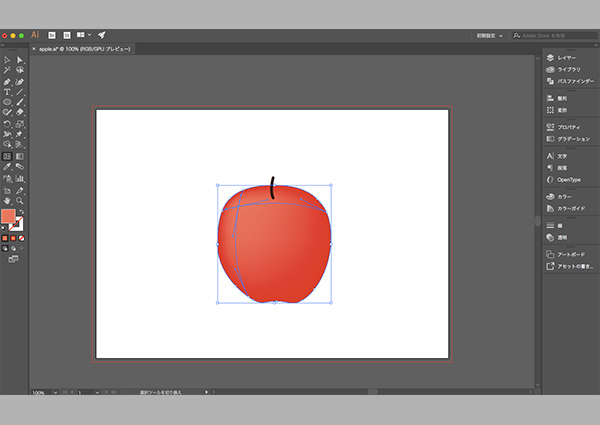
メッシュツールを選んだ状態で塗りをクリックすると、中に網目ができて、交差点に色を入れていく事ができます。
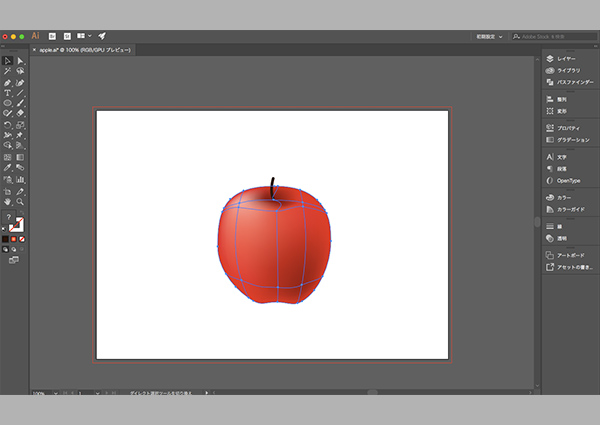
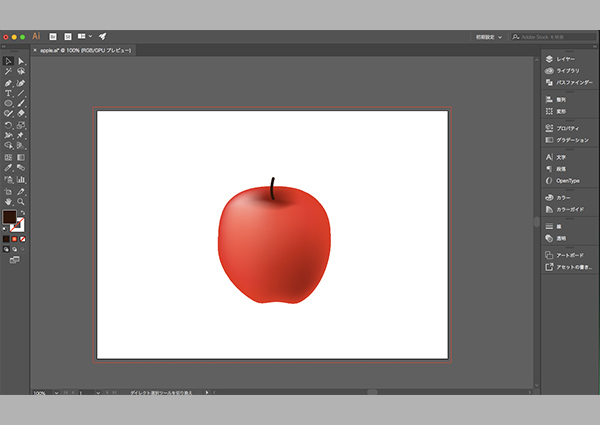
んー。まあ…グラデーションは入ってますね…という感じですね…。
この方法は、イラストをメインのお仕事にされている方など、ものすごく極められている方もいらっしゃいます。
しかし、私は、なかなかコツをつかむのに時間がかかるな…と感じて、正直なところ、敬遠していました。
私の場合、イラストの彩色は、IllustratorとPhotoshopの両方とペンタブレットを使って行っています。
もっと直感的に塗り絵を塗るように、きれいにグラデーションが設定できたらなぁ…と思っていました。
今回のアップデートでの新機能「フリーグラデーション」。
印象は「和紙に水彩絵の具で色をのせる感覚」に近いな。と思いました。
もしくは、「マニキュアで色を重ねてネイルアートをする感覚」でしょうか?
塗りの中の好きなところに他の色を置くと、勝手にグラデーションを作ってくれる…!
しかも、円形と線形を同時に使う事ができる!
線形は、パスで描くように曲線で色を置く事もできる!
実際に、さっきのりんごを塗ってみました。
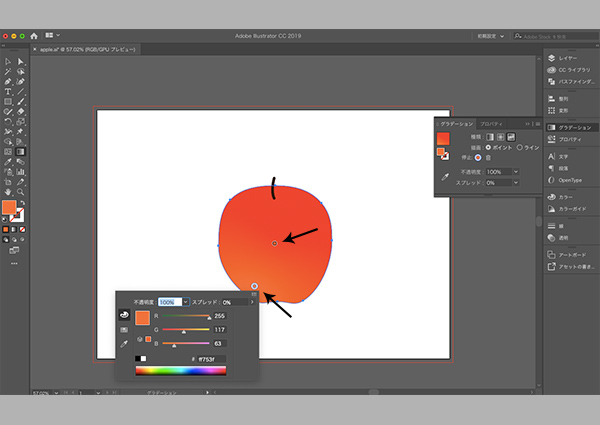
矢印で指した部分に、それぞれ赤とオレンジを置きました。
これにどんどん色を置いて、円形と線形のグラデーションを足していきますよ!
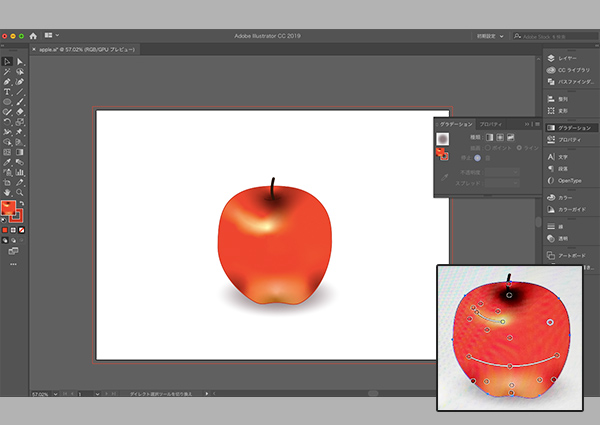
色を置くポイントを増やしました。
ワイプのように右下に出しているのが、色を置いたポイントを表示したものです。
(キャプチャーを撮るとポイントの表示が消えてしまうので、写真です。モアレた画像ですみません。)
とにかく直感的に色を置くだけで、グラデーションを作ってくれるので、作業が早い!
5分以内で塗る事ができました。
この記事の中にも何度も使っていましたが、この機能はとっても直感的。
すなわち、習得のための練習時間を大幅に短くできる、という事です。
便利なツールや、新機能が日々開発されリリースされていきますが、特に最近のAdobeのアップデートについては、「直感的」に使えるようになっていると感じます。
それは、ただ単に私たちが楽をするという事ではなく、そこで生まれた余裕で、よりよいユーザー体験を考えなさいよ。という事なのかなと思います。
私たちが、今よりもっとユーザーが使いやすいWebサイト、Webサービスを作ろうと考えるように、アプリケーションを作る人たちも、私たちユーザーが使いやすいものを、と考えてくれているのでしょうね。
使いこなせるように、常に柔軟な頭でいたいなと改めて感じました。
またPhotoshopや、XDの新機能も試してみないと!!
